Głównym zadaniem rekordu DMARC (Domain-based Message Authentication Reporting and Conformance) jest zwiększenie bezpieczeństwa konta mailowego. Jest dodatkowym rekordem podczas konfiguracji DKIM i SPF.
Dzięki ich wdrożeniu zmniejsza się ryzyko phishingu i fałszowaniem wiadomości mailowych. Rekord DMARC odpowiada za to, co stanie się z konkretną wiadomością mailową. Mogą one zostać przekazane do skrzynki odbiorczej lub zostać wysłane do folderu spam. W tym poradniku dowiesz się jak dodać rekord DMARC w DirectAdmin.
Krok 1 - Logowanie do Direct Admin
Na początku zaloguj się na swoje konto abonenckie DirectAdmin. Możesz to wykonać automatycznie z poziomu swojego konta abonenckiego. Po zalogowaniu na konto abonenta przejdź do zakładki Twoje usługi --> wybierz serwer, a następnie kliknij --> Zaloguj do Direct Admin. Po zalogowaniu wbierz z listy domenę (w górnym prawym rogu), dla której chcesz dodać rekord DMARC, a kolejno do zakładki Account Manager i kliknij w DNS Maganement.
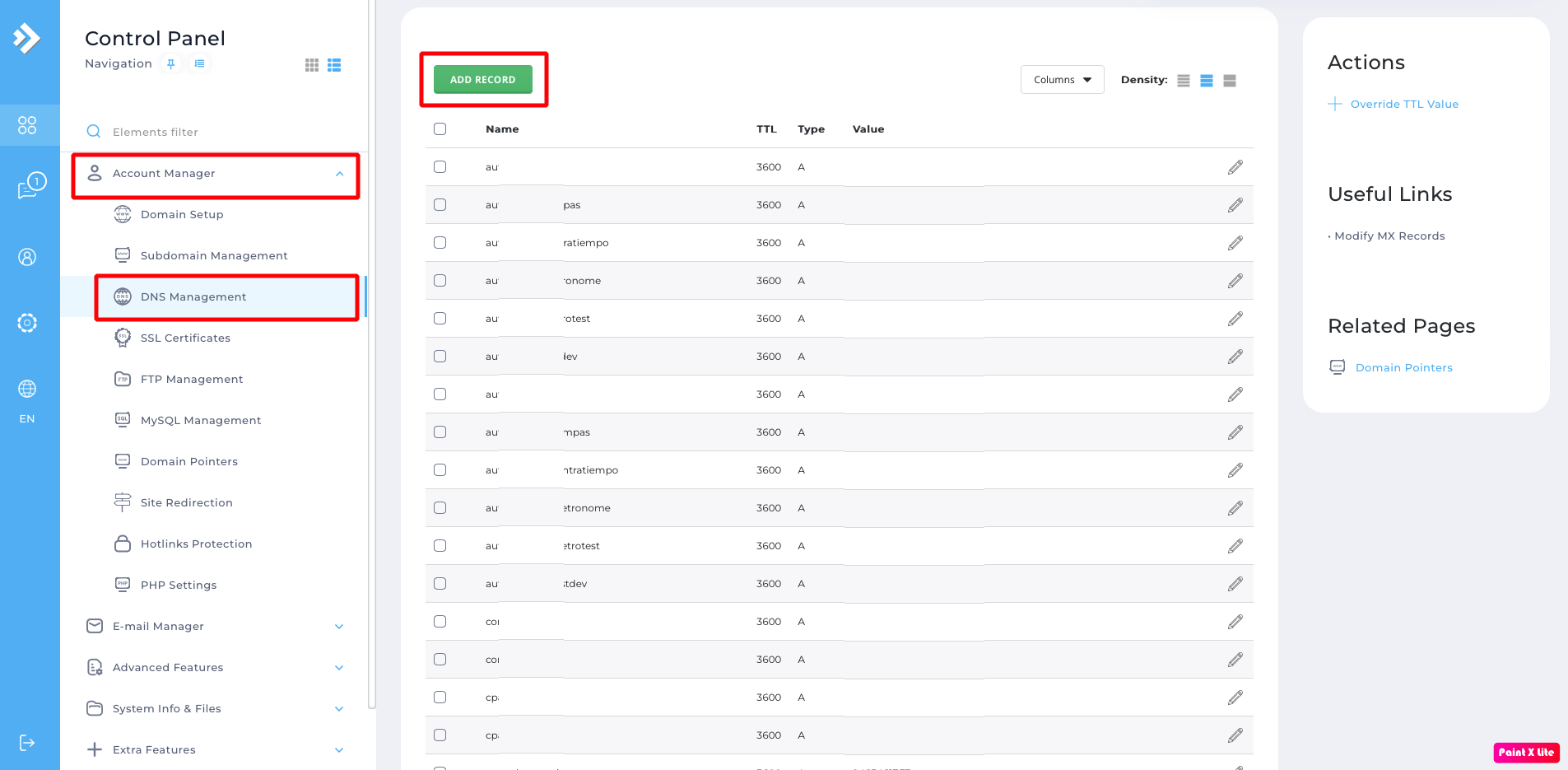
Krok 2 - dodanie rekordu DMARC
Jak widzisz pojawiła się lista rekordów, jakie zostały przypisane dla domeny. Aby dodać DMARC wystarczy, że w lewym górnym rogu klikniesz przycisk ADD REKORD i wybierzesz z listy Rekord TXT - Dmarc.
Pojawi się teraz tabela, którą należy odpowiednio uzupełnić oraz wpisać nazwę hosta i wartość rekordu, a następnie kliknij przycisk ADD w celu jego dodania.
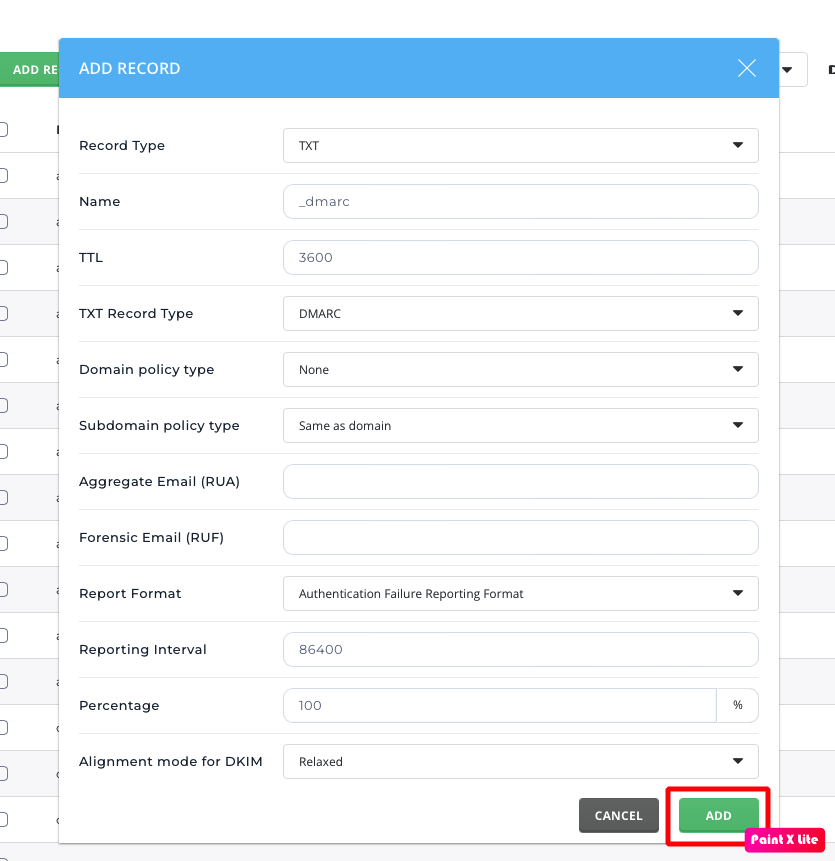
Po wpisaniu nazwy domeny oraz konfiguracji formularza zgodnie z własnymi preferencjami otrzymasz do wpisania zarówno to co ma zostać wpisane w polu hosta, jak i wartość.

